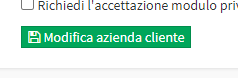Aktivierung des Unternehmens-Webkontos
Um einem Unternehmen die Nutzung seines Webkontos ScuolaSemplice zu ermöglichen, navigieren Sie zu Stammdaten → Kundenunternehmen:
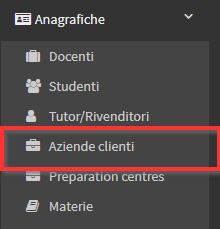
An diesem Punkt können zwei verschiedene Wege beschritten werden: ein automatisch wobei das System ein zufälliges Passwort erstellt und es automatisch an den Benutzer sendet; ein manuell bei dem Sie selbst ein ein Kennwort erstellen und per E-Mail an den Benutzer sendenim manuellen Modus.
Automatischer Modus
Auf dem nächsten Bildschirm klicken Sie auf die Play-Schaltfläche 'Benutzer-Webzugriff aktivieren':
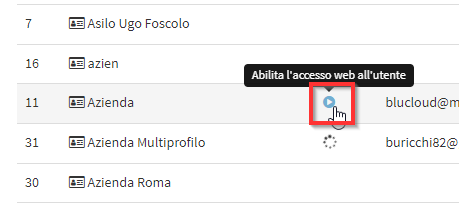
ACHTUNG: Vergewissern Sie sich, dass Sie Ihre E-Mail-Adresse aus dem Adressbuch des Unternehmens in das entsprechende Feld eingetragen haben, denn sie wird für die Übermittlung der Anmeldedaten verwendet.
Das System wird sendet automatisch a E-Mail an das Unternehmenin der der Link der Webadresse zu der eine Verbindung hergestellt werden soll (z. B. "nomescuola.scuolasemplice.it"), den Benutzernamen (d. h. die E-Mail-Adresse, an die die Anmeldung gesendet wurde) und ein zufälliges Passwort das vom System erstellt wird, das geändert werden muss vom Benutzer nach der ersten Anmeldung geändert werden muss.
In der Liste der registrierten Unternehmen erscheint die Spalte Web, die den Status der Einladung angibt:
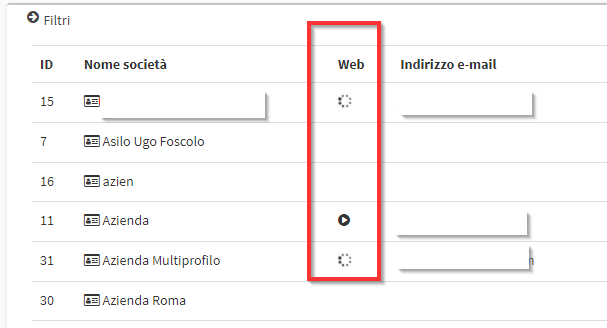
Das Symbol ![]() bedeutet, dass es sich um gesendeter Benutzerzugangauf die erste Anmeldung zu warten; das Symbol
bedeutet, dass es sich um gesendeter Benutzerzugangauf die erste Anmeldung zu warten; das Symbol ![]() bedeutet stattdessen, dass Zugang ist aktiv und der Benutzer hat sich zum ersten Mal angemeldet.
bedeutet stattdessen, dass Zugang ist aktiv und der Benutzer hat sich zum ersten Mal angemeldet.
Schließlich wird das Symbol ![]() zeigt an, dass es sich um Möglichkeit, den Web-Zugang für den Benutzer zu aktivierenSie ist nicht vorhanden, wenn die E-Mail-Adresse nicht in das Register eingetragen wurde.
zeigt an, dass es sich um Möglichkeit, den Web-Zugang für den Benutzer zu aktivierenSie ist nicht vorhanden, wenn die E-Mail-Adresse nicht in das Register eingetragen wurde.
Manueller Modus
Klicken Sie in der Liste der Unternehmen auf die stiftförmige Schaltfläche Schaltfläche "Bearbeiten".
Auf dem nächsten Bildschirm aktivieren Sie das Kontrollkästchen "Web-Zugang aktivieren":

Dann geben Sie ein:
- E-Mail AdresseDie E-Mail-Adresse des Schülers/der Schülerin wird als Benutzername für den Zugang zum System verwendet (diese E-Mail-Adresse muss eindeutig sein, sie darf nicht zu mehr als einem Benutzer gehören).
- Kennwort: Erstellen Sie ein Passwort für den Zugang zum System des Schülers
- Passwort-Bestätigung: Bestätigung des im vorherigen Feld eingegebenen Passworts
Auch hier ist es möglich, durch Ankreuzen des Punktes Automatisch ein Passwort generieren und das Konto per E-Mail an den Benutzer zu senden, automatisch ein temporäres Passwort zu versenden.
Klicken Sie abschließend auf die Schaltfläche Kundenunternehmen bearbeiten , um den Vorgang zu speichern: